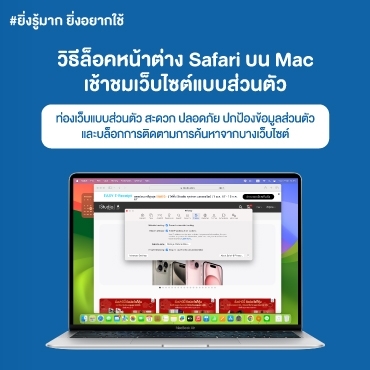14 กุมภาพันธ์ 2024
381 view(s)
วิธีล็อคหน้าต่าง Safari บน Mac เช้าชมเว็บไซต์แบบส่วนตัว
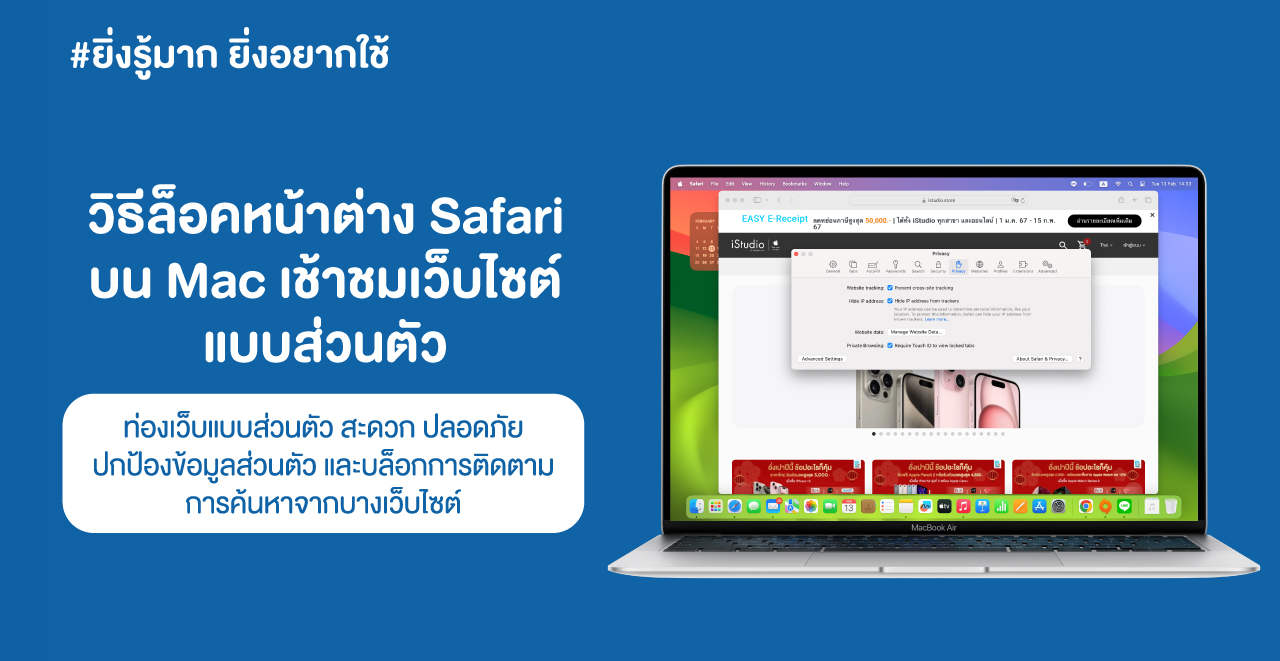
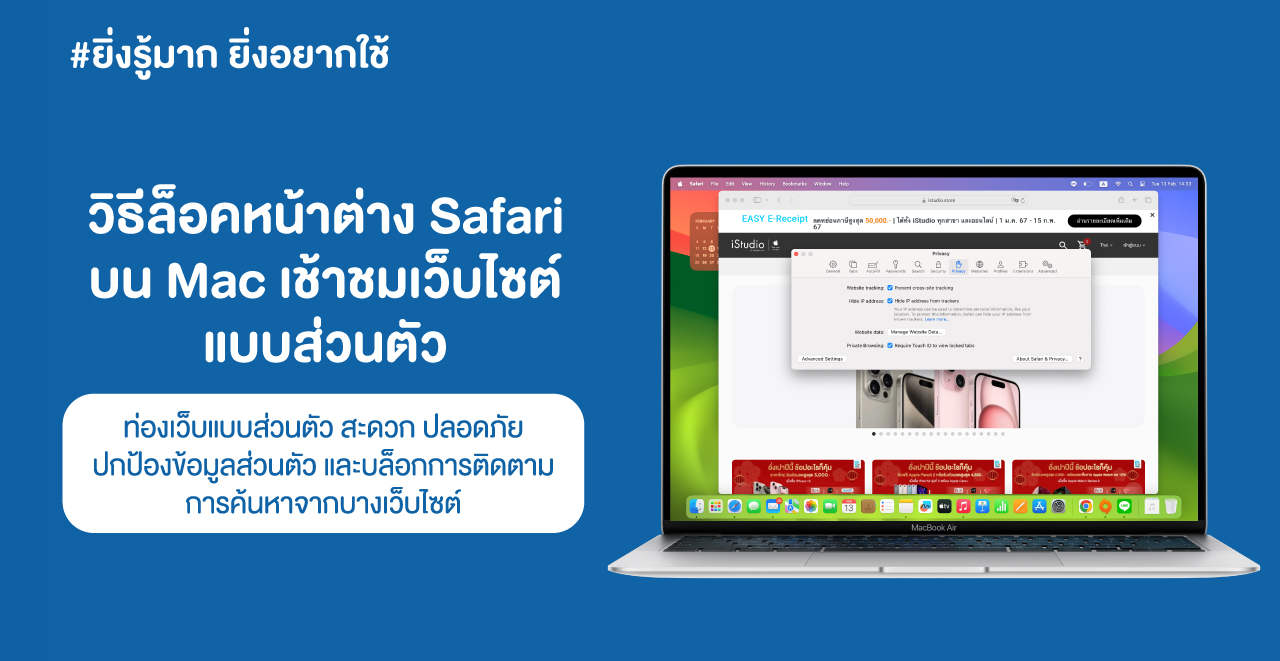
อยากเข้าชมเว็บไซต์บน Mac แบบส่วนตัว โดยไม่ต้องการให้มีการบันทึกประวัติการค้นหา จดจำหน้าเว็บที่เข้าชม หรือจดจำข้อมูลที่ป้อนอัตโนมัติ สามารถตั้งค่าล็อคหน้าต่าง Safari ได้ง่ายๆ ซึ่งนอกจากจะเป็นการปกป้องข้อมูลส่วนตัวแล้ว การที่เราตั้งค่าล็อคหน้าต่าง Safari เพื่อเข้าชมเว็บไซต์แบบส่วนตัว ยังเป็นการบล็อกการติดตามการค้นหาจากบางเว็บไซต์อีกด้วย วิธีล็อคก็ง่ายๆ ตามนี้เลย!
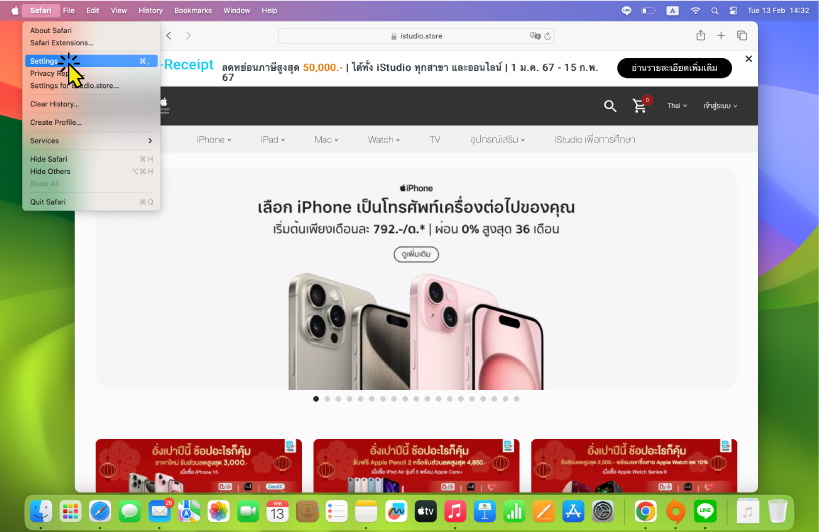
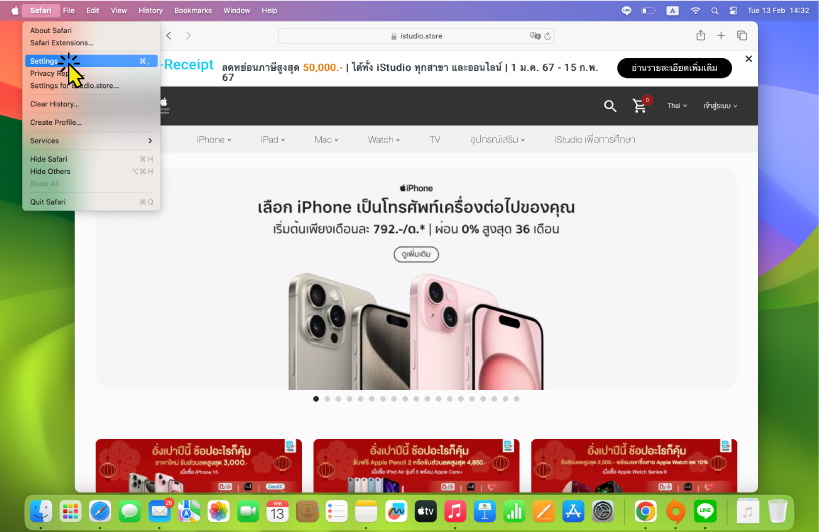
1. เปิด Safari > เลือก Safari ที่แถบเมนู > Settings
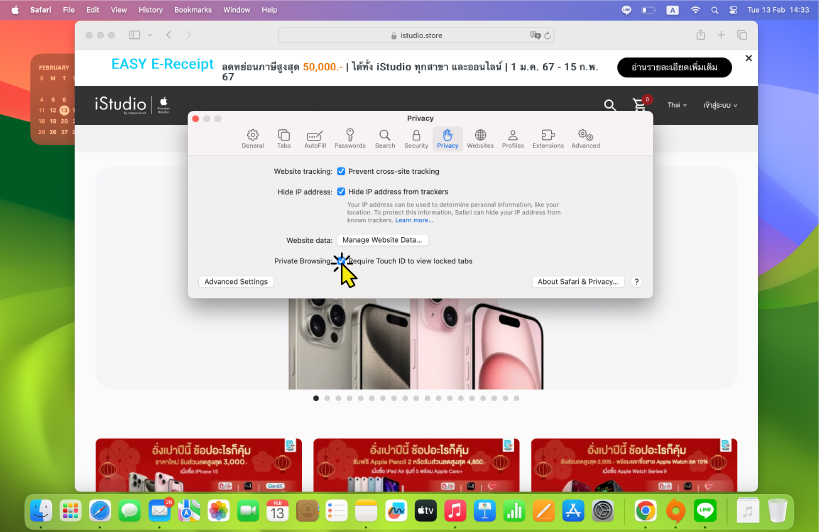
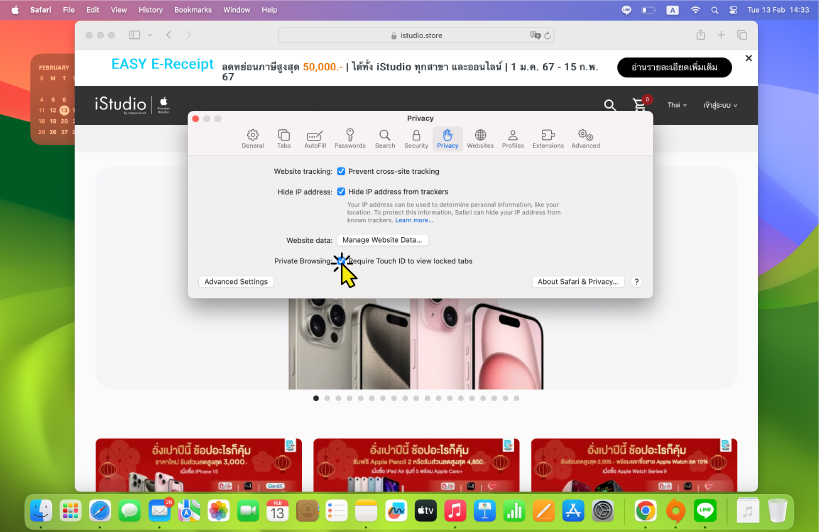
2. ไปที่เมนู Privacy > เลือก "Require Touch ID to view locked tabs"